
Hướng dẫn sử dụng tính năng Family Safety trong Window 8
Sử dụng tính năng Family Safety để
giới hạn người dùng trong
Windows 8
Bất cứ người dùng nào cũng biết Internet luôn là 1 kho tàng kiến thức khổng lồ, tuy
nhiên nó cũng là con dao hai lưỡi đối với con cái của họ. Bất cứ một trang web nào
đó bên cạnh việc cập nhật các kiến thức, ở 1 góc nào đó sẽ có những hình ảnh hay
nội dung không phù hợp với trẻ em.
Nếu đang sử dụng Windows 8, bạn có thể sử dụng đến tính năng Family Safety để khóa
tài khoản trẻ em trên máy tính. Tuy nhiên, bạn vẫn phải thực hiện 1 số các biện pháp tùy
chỉnh trong Windows 8 giúp bạn dễ dàng quản lí và ngăn chặn 1 số thao tác không phù
hợp với trẻ em. Thế thì bạn phải làm thế nào? Mời bạn theo dõi bài viết.
Thêm tài khoản người dùng khác vào Windows 8
Để thiết lập kiểm soát và hạn chế thao tác người dùng như trên, trước hết bạn phải tạo
riêng cho họ một tài khoản khác. Nếu bạn muốn tạo thêm tài khoản riêng sử dụng máy
tính Windows 8 cho con bạn, hãy nhấn tổ hợp phím Windows + C để gọi
thanh Windows Charm, sau đó nhấn chọn Settings > Change PC Settings.
Trong màn hình PC Settings, bạn nhấn chọn nhóm User và nhấn vào dòng "+ Add a
use".
Bây giờ bạn hãy nhập địa chỉ email tài khoản Microsoft vào ô trống và hoàn thành một số
về người dùng mới.
Sau khi thêm người dùng xong, bạn tiến hành kích hoạt chức năng Family Safety bằng
cách truy cập nhấn tổ hợp phím Windows + C để gọi thanh Windows Charm, sau đó
nhấn chọn Settings > Control Panel > Family Safety.
Trong cửa sổ Family Safety, bạn hãy nhấn vào tài khoản người dùng mới thêm và thiết
lập "On" cho tất cả các tùy chọn.
Thiết lập lọc nội dung website (Restrict Web Access)
Cũng trong cửa sổ thiết lập
"User Settings"
trong Family Safety của người dùng hạn
chế, bạn nhấn chọn "Web filtering". Trong cửa sổ Web Filtering, bạn hãy nhấn chọn
vào dòng "[username] can only use the websites that I allow".
Sau đó tiếp tục nhấn vào dòng "Set web filtering level", tại đây bãn sẽ tiến hành lựa
chọn đánh dấu vào 1 trong số các lựa chọn giám sát mà Windows 8 đưa ra, bao gồm cả
khóa tải các tập tin từ Internet về (Block file downloads).
Tạo danh sách các địa chỉ website được phép và không được phép truy cập
Tính năng Family Safety của Windows 8 cũng được trang bị thêm thiết lập cấp phép
được phép hoặc không được phép truy cập vào các website mà người dùng quản trị đ
ã lên
danh sách trước đó. Mỗi địa chỉ website mà người dùng quản trị nhập vào đều sẽ có 2 tùy
chọn chấp nhận (Allow) hoặc không cấp nhận Windows 8 Enterprise truy cập.
có thể bạn quan tâm

Hướng dẫn sử dụng tính năng Library mới trong Windows 7
9
970
288
Cơ sở dữ liệu
9
(New)
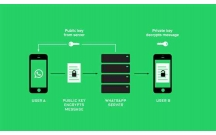
Hướng dẫn sử dụng tính năng Find and Replace trong Excel
8
1.536
321
Tài liệu CNTT khác
8
(New)

Hướng dẫn sử dụng chức năng lọc nâng cao trong excel 2007
3
1.069
327
Tài liệu CNTT khác
3
(New)

Hướng dẫn sử dụng một số tính năng cơ bản đáng giá của Calculator trên...
7
1.029
298
Tài liệu CNTT khác
7
(New)

Phân tích sự phát triển và nâng cao công nghệ alkyl hoá trong các nhà...
111
990
457
Kỹ thuật
111
(New)

Nghiên cứu về suy diễn dựa tình huống và ứng dụng nó trong việc xây dự...
0
796
407
Thạc sĩ cao học
(New)

Tổng hợp mẹo vặt trong Window
12
679
362
Tài liệu CNTT khác
12
(New)

Hướng dẫn cài đặt Window XP thông qua ổ USB
42
803
255
Tài liệu CNTT khác
42
(New)
thông tin tài liệu
tài liệu sẽ hướng dẫn bạn sử dụng tính năng Family Safety để giới hạn người dùng trong Window 8
Mở rộng để xem thêm
từ khóa liên quan
tài liệu mới trong mục này
tài liệu hot trong mục này
tài liệu giúp tôi
Nếu bạn không tìm thấy tài liệu mình cần có thể gửi yêu cầu ở đây để chúng tôi tìm giúp bạn!
xem nhiều trong tuần
CHÍNH SÁCH PHÁT TRIỂN: Bài 3 - Lý thuyết phát triển
Tiếng Anh lớp 3 - Đề thi học kỳ 2 trường Tiểu Học Nguyễn Khuyến, Đắk Lắk
Hướng dẫn chuyển Bookmarks từ Firefox sang Chrome
Giải bài tập SBT Tiếng Anh lớp 9 mới Unit 7
Làm gì để tránh biến chứng bệnh tiểu đường
Thực hành môn tiếng Anh lớp 3 bài số 14
yêu cầu tài liệu
Giúp bạn tìm tài liệu chưa có
×



